WICHTIGER HINWEIS: Dieser Hilfsartikel ist für den Shaufel CashConnector und dem CASIO Kassensystem. Die Partnerschaft zwischen Shaufel und CASIO wurde beendet und somit wird der CashConnector nicht mehr weiterentwickelt und unterstützt. Wenn Sie weiterhin Zahlungseingänge Ihrer Kasse in Shaufel eingespielt haben möchten, empfehlen wir den Wechsel zu unserem neuen Kassensystem Partner Speedy. Weitere Informationen zu Speedy finden Sie hier.
In den Einstellungen müssen Ihre Shaufelonline Zugangsdaten eingegeben werden. Achten Sie auf die korrekte Schreibweise Ihres Benutzernamens und Ihres Passworts.
Automatische Synchronisation
Wenn die automatische Synchronisation aktiviert ist, startet der CashConnector die Datenübertragung automatisch, nachdem im Kassensystem der Z-Abschluss erfolgt ist. Auf dem Bildschirm können Sie den Vorgang und seinen Fortschritt einsehen. Die Synchronisation kann nicht unterbrochen werden. Die Aktivierung der automatischen Synchronisation wird empfohlen.
Bitte beachten Sie, dass auch bei aktivierter automatischer Synchronisation die Kassenanwendung nach der Synchronisation neu gestartet werden muss (Modus > System > Neustart).
Nächste Synchronisation
Wenn Sie die Option „Alle Artikel überschreiben“ auswählen (Häkchen setzen), werden bei der nächsten Synchronisation alle Artikel im Kassensystem gelöscht und neu eingefügt. Nutzen Sie diese Option dafür, die Artikel, die sich im Kassensystem und nicht in Shaufel online befinden zu löschen. Die gleiche Option existiert für Warengruppen und ebenfalls für Daten für Kunden, Ladenaufträge und Rechnungen.
ACHTUNG
Beim Überschreiben der Artikel und Warengruppen gehen unter Umständen Daten verloren. Setzen Sie die Häkchen nur dann, wenn Sie sicher sind, dass in Shaufelonline alle Artikel und Warengruppen gespeichert sind, die Sie auf der Kasse benötigen.
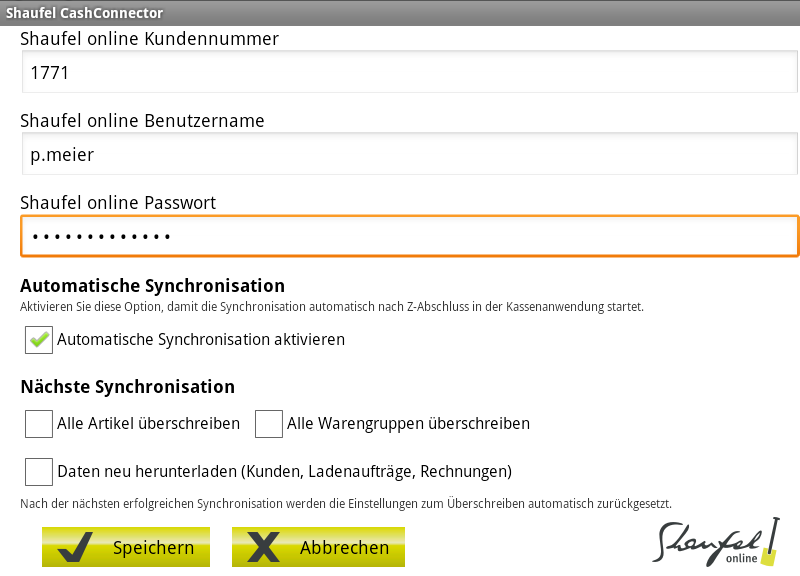
0 Kommentare